Analyzer の起動
Analyzer を起動するには
- Designer で、分析するデータベースを開きます。
-
ツールバーの[Analyzer]ボタンをクリックします。
[Teamstudio Analyzer] ウィンドウが表示されます。
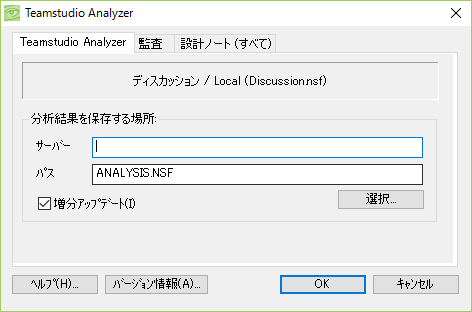
-
[Teamstudio Analyzer] タブで、サーバー名、およびデータベース設計の分析結 果を保存する分析結果データベースへのパスを入力します。または、オプションとして、[ 新規データベース作成 ] チェックボックスをオンにし、新規データベースの名前、テンプレートサーバー、テンプレートを入力して、新しいデータベースを作成することもできます。
[OK] をクリックすると、Analyzer はすべての設計要素を検査し、その結果を 指定したデータベースに保存します。
[Design Notes] タブを使用すると、分析する設計要素を Analyzer に指定できます。詳細については、 Design Notes タブの使用を参照してください。 - [ 監査 ] タブで、監査機能を有効にし、設計要素があらかじめ定義されたフィル タセットに適合しているかどうかをテストできます。 監査機能の詳細は設計の監査 を参照してください。
通常は、1 つのプロジェクトにつき、分析結果データベースと監査結果デー タベースが 1 つずつ存在します。1 つの結果データベースに複数のデータベース設計が存在する場合もあります。結果データベースは別々に整理できます。
Note
設計分析データベースは、複数のデータベース設計に関する情報が含ま れている場合、非常に大きくなります。また、監査実行の際に多くの設計要素を選択すると、監査結果データベースも大きくなる可能性があります。分析または監査には、複数の結果データベースを使用することを検討してください。その場合は、設計情報をどのように複数の結果データベースに分けて保存するかを事前に決定してください。